Bizonyára mindenki legalább egyszer szembesült olyan helyzettel, amikor a számítógépen lévő fontos fájlokat véletlenül törölték. Jó, ha egy kicsit elfoglalják és a merevlemezen vannak. Ebben az esetben nem történt semmi szörnyű: visszaadhatja az adatokat a Lomtárból való visszaállítással. Rosszabb, ha a hordozó egy flash meghajtó. Ebben az esetben nincs köztes lépés, és az információ azonnal törlődik.
A visszafordíthatatlannak tűnő helyzet ellenére a helyzet javítható. Ha a felhasználó véletlenültörölje a fájlokat a flash meghajtóról, hogyan lehet visszaállítani őket- anyagunk megmondja.
Egy kis elmélet
A digitális adathordozón lévő információk, legyen szó flash meghajtóról vagy merevlemezről, fájlrendszerbe vannak rendezve. Ez egyfajta napló, amely adatokat tartalmaz arról, hogy egy fájl fizikailag hol található (a szilárdtest-memória cellákban vagy szektorokban mágneses lemez), mennyi ideig tart, és egyéb információkat. A vezetéken keresztüli szokásos törléssel ez a szolgáltatási információ gyakran csak törlődik. A teljesítmény javítása és a meghajtó élettartamának meghosszabbítása érdekében az adatok fizikailag nem törlődnek. Így annak ellenére, hogy az FS nem említi a fájlokat, magukat a cellákat továbbra is elfoglalják a korábban törölt fájlhoz tartozó bájtok. Csak akkor törlődnek, ha új adatokat próbálnak írni ugyanarra a helyre.
Azaz az FS-ből való törlés után azok fizikailag továbbra is jelen vannak a lemezen. Ez az információ-helyreállítás elve. Ahhoz, hogy visszaszerezze a hozzáférést, elemeznie kell a szabadként megjelölt cellák tartalmát, és meg kell keresnie az adatokkal feltöltött területeket.
Minden fájltípus, legyen az képek, zene, videó vagy dokumentum, sajátos szerkezettel rendelkezik. Ha az információ-helyreállító program egy bizonyos típusú adatnak megfelelő szakaszt talál, jelenti a törölt fájl felfedezését, és megpróbálja visszaadni.
Visszaállíthatom magam a törölt fájlokat?
Számos szervezet kínálja. Köztük, mint szolgáltató központok, amely minden típusú PC-karbantartásra szakosodott, és csak ezen a területen foglalkozó laboratóriumok. Még a törött meghajtóról is visszaküldik az információkat, de a szolgáltatások költsége több tízezer rubel is lehet.

Ha egy olyan szervezetnél, amely rendszerhiba és a meghajtók meghibásodása miatt elveszített egy könyvelőprogram-könyvet, ügyfélkört és egyéb nem fenntartott dokumentumokat, az árak elfogadhatónak nevezhetők (ellenkező esetben a veszteség eléri a milliókat), akkor az átlagosnál felhasználók hatalmasnak tűnnek. Annak ellenére, hogy piaci viszonylatban egy személyes fotóarchívum vagy egy családi ünnepségről készült videó egy fillérbe sem kerül, az ember számára olyan értékes, mint egy emlék. Az otthoni munkavégzés elvesztett eredménye sem kerül milliókba, de néhány elvesztett nap megérheti.
Teljesen természetes, hogy a kérdéshogyan lehet visszaállítani a lomtárból törölt fájlokat, önállóan”, mindenkit érdekel. Ez teljesen lehetséges, de nem mindig sikerül sikeres eredményt elérni, és számos tényezőtől függ. A sikeres gyógyulás valószínűségének növelése érdekében be kell tartania néhány szabályt:
- Minél kevesebb idő telt el az eltávolítás óta, annál jobb.. Ne vesztegessen értékes perceket azzal, hogy későbbre halassza a helyreállítást. Amit azonnal meg lehetett javítani, az nem biztos, hogy később lehetséges.
- A fájlok törlése után nem javasolt a meghajtó használata. A flash meghajtóval ebben a tekintetben egyszerűbb: egyszerűen eltávolíthatja, és egy időre félreteheti. Nehezebb vele merevlemez, különösen, ha ez az egyetlen a számítógépen, és a törölt információkat a rendszer tárolta rendszerpartíció. Ebben az esetben zárjon be minden programot, és folytassa a program letöltésével a fájlok visszaállításához.
- Helyreállító programok letöltésekor nem használhatja azt a meghajtót, amelyről a fájlokat törölte. Jobb, ha letölti (és telepíti) a szoftvert egy harmadik féltől származó adathordozóra (lehetőleg USB flash meghajtóra). Ellenkező esetben megnő annak a veszélye, hogy új fájlok íródnak arra a helyre, ahol a korábban érdekelt adatok voltak, és nem fog menni a mentésük.
Helyreállító programok
Nak nek helyreállítani törölt fájlok a számítógépenmegfelelő szoftverre van szüksége. Elég sok ilyen program van. Sokan közülük fizetősek (és viszonylag drágák, mint minden professzionális szoftver). De meg kell jegyezni ingyenes alkalmazások: Recuva, R.saver (ingyenes otthoni használatra a volt Szovjetunióban) és Wise Data Recovery. Körülbelül azonos funkcióval rendelkeznek, példaként az utóbbit adjuk a legegyszerűbbnek, de a leghatékonyabbnak.
A törölt fájlok helyreállítása merevlemezről vagy flash meghajtóról a Wise Data Recovery segítségével
A törölt fájlok visszaállításához flash meghajtóról vagy merevlemez, le kell töltenie és telepítenie kell az alkalmazást (nem javasolt a telepítése célhajtás). A fejlesztők oldala angol nyelvű, de a felületet a Google fordító segítségével le lehet fordítani oroszra.
A program elindítása után megnyílik egy ablak minimalista, de érthető felülettel. A vizsgálat folytatásához ki kell választania a bal felső sarokban azt a partíciót, amelyen vissza kell állítani a fájlokat.

A szkennelési eljárás elindítása után a program ellenőrzi a meghajtón törölt fájlokat, amelyek megjelennek a panelen. A keresési idő néhány másodperctől néhány percig terjed. Ez a lemez mennyiségétől, a számítógép általános teljesítményétől és a kés alá eső fájlok számától függ.

A keresési eljárás befejezése után a program megjeleníti a panelen az észlelt törölt adatok listáját. A fájlnév melletti ikon színe jelzi a megőrzési szintet. A zöld azt jelzi, hogy a dokumentum menthető, a sárga a meghibásodás lehetőségét, a piros pedig azt, hogy az adatterület már sérült. Ebben az esetben, ha el tudja menteni a fájlt, nagy a kockázata annak, hogy nem áll vissza teljesen. És ha egy fotó esetében kiderül, hogy a kép üres töredékei (például hiányzó rejtvények), akkor a rossz állapotú archívumot nagy valószínűséggel nem lehet kicsomagolni.

Meg kell jegyezni, hogy nem kell félni a sárga színtől. A fenti képen a „Windows 10 PE” fájl „kockázat”-ként van megjelölve. De ez egy lemezkép, amelyet kifejezetten töröltek a program képességeinek bemutatására, amelyet sikeresen teljesen visszaállítottak.
Ha megtalálta a keresett fájlokat, nem marad más hátra, mint elmenteni őket új helyre áthelyezve. Az érdekelt dokumentumokat pipával meg kell jelölni, meg kell nyomni a lenti „Visszaállítás” gombot és kiválasztani a mentési helyet.Nem adhatja meg ugyanazt a partíciót, ahol a forrásfájlokat tárolták.Ez azt vonhatja maga után, hogy egy dokumentum mentése során át kell írni egy másik dokumentumot. És akkor a második fájl nem állítható vissza.
Ha az eredmény nem kielégítő, próbálkozzon másik szoftverrel.
A törölt fájlok helyreállítása a Recuva segítségével
A Recuva ingyenes és fizetős változatban is elérhető. Letöltheti a fejlesztő webhelyéről. A letöltés, telepítés és indítás után az alkalmazás elindítja a „Recuva varázslót”, amely lépésről lépésre végigvezeti Önt a helyreállítási folyamaton. Mindenekelőtt meg kell határoznia az Önt érdeklő adattípust. Ez lehetővé teszi a gyorsabb és hatékonyabb keresést.

Ezután a Recuva továbblép a törölt adatok helyének kiválasztására. Az információk kereséséhez meg kell adnia egy szakaszt vagy mappát.

Ezt követően a program készen áll a beolvasásra. A „Mélyreható elemzés engedélyezése” jelölőnégyzet jelentősen növeli a siker valószínűségét, de a keresési idő növekszik, néha eléri az órát vagy többet.

A keresés után a talált fájlok listája is megjelenik a program ablakában. Hasonlóképpen egy színjelző segítségével jelzi az észlelt fájl állapotát és a mentés lehetőségét.

Az eredményeket név, méret, módosítás dátuma, hely és állapot szerint rendezheti a keresés megkönnyítése érdekében. Ha megtalálta a kívánt fájlt, ki kell választania, és meg kell nyomnia a "Visszaállítás" gombot, jelezve a másolás helyét. Ha a dokumentum nem található, megpróbálhatja engedélyezni a mélyreható elemzést.
Más programok is hasonló módon vannak beállítva. Általánosságban elmondható, hogy az ilyen szoftverek funkcionalitása azonos szinten van, csak a professzionális verziók rendelkeznek több funkcióval és nagyobb hatékonysággal.
Ha 2, 3 vagy akár 5 program ugyanolyan kiábrándító eredményt mutat, el kell fogadnia: az adatok helyrehozhatatlanul elvesznek. Valószínűleg felülírták őket, és még a munkájukért lenyűgöző pénzt követelő profik sem tudnak segíteni.
Következtetés
Tisztítás után állítsa vissza a törölt fájlokat a lomtárbóltud. A siker valószínűsége közvetlenül attól függ, hogy milyen időben észlelték a véletlen törlést. A hálózaton rengeteg szoftver található erre a célra, ingyenesen és pénzért egyaránt. A programok korlátozott, de elegendő funkcióval rendelkeznek. Hogy melyiket választjuk, az ízlés és pénztárca dolga, nem szükséges „adományozni” a törölt fájlok helyreállításához.
Megszerezni pozitív eredmény, meg kell akadályoznia az adathordozó üres részének felülírását azáltal, hogy kerüli az új adatok elhelyezését. Ezt megteheti saját maga is, és meglehetősen nagy az esély az információmentésre. Kövesse az összes ajánlást, és akkor a "törölt fájlok visszaállítása a flash meghajtóról vagy a merevlemezről" kérdés nem fog zavarni.
Ha segítségre van szüksége, vagy nem tudjahogyan lehet visszaállítani a törölt fájlokat a számítógépen- kérdezze meg a megjegyzésekben, igyekszünk minden kérdésre válaszolni.
Olvassa el, hogyan állíthatja vissza a törölt fájlokat a beépített használatával Windows eszközök vagy a törölt adatok helyreállítására szolgáló programok.
Valószínűleg nincs olyan ember, aki ne hallott volna róluk, vagy ne használt volna legalább egyszer ilyen eszközöket. A modern, gyorsan fejlődő világban mindenhol használják a számítógépes eszközöket.
Például az ilyen eszközöket sok felhasználó használja üzleti és szakmai tevékenysége végzésére, használja a különféle gyártási folyamatokban, vásárol, értékesít és különféle szolgáltatásokat nyújt ilyen eszközökön keresztül. Külön sor a számítógépes eszközök használata a felhasználók szabadidejének megszervezésére, valamint a játékok létrehozása, tesztelése, forgalmazása, felhasználása, a kapcsolódó versenyek lebonyolítása.
Ezenkívül egy külön osztályú készülék, mint pl mobil okostelefonokés a kommunikátorokat a felhasználók közötti közvetlen kommunikációra használják különböző módokon: normál csatlakozás; szöveges üzenetek; alkalmazások vizuális és hangjelzés, valamint bármilyen adat- és szövegcsomag; közösségi hálózatokés még sok más.
A számítástechnikai eszközök szokatlanul széleskörű alkalmazása természetesen egy külön, közvetlenül a számítógépekhez kapcsolódó terület kialakítását - a modern szoftverek létrehozását és fejlesztését jelenti. Főleg a számítógépes eszközök teljes körű működéséért felelős szoftver az operációs rendszer.
A fő operációs rendszer követelményei a következők Magassebesség bármilyen adattömb feldolgozása, multitasking, magas fokozat a rendszer megbízhatósága a hackeléstől, a sebezhetőségek és a belső meghibásodások hiánya, kényelmes felhasználói felület, magas szintű egységesítés és kompatibilitás a különböző típusú alkalmazásokkal.
Túlzás nélkül rendszernek nevezhetjük a világ legnépszerűbb operációs rendszerét ablakok. 1985-ben fejlesztette ki a vállalat Microsoft a rendszer rendkívüli népszerűségre tett szert, teljes mértékben megfelel az ilyen típusú rendszerekkel szemben támasztott követelményeknek. Egy új verzió operációs rendszer Windows 10önmagában koncentrált mindaz, ami kiállta az idő próbáját, belső funkcionalitás a rendszer korábbi verzióiból, és kiegészítve a legújabb fejlesztésekkel, amelyek csak a rendszer hangos verziójában érhetők el Windows 10.
A nagy népszerűségnek és a különféle külső gyártóktól származó szoftverek telepítésének lehetősége miatt az operációs rendszernek felelősséget kell vállalnia a rendszer- és a felhasználói fájlok tárolásáért, valamint a feldolgozásuk és áthelyezésükért.
A számítástechnikai eszközök fejlődésével szinte minden információt elkezdtek digitális formátumban felhasználni és tárolni, és rendkívüli mértékben megnőtt a biztonságuk biztosításának jelentősége. Hibás törlés, váratlan rendszerhiba, művelet rosszindulatú, véletlenszerű formázás stb. - ez messze van teljes lista lehetséges okok ami fontos információk elvesztését eredményezheti. Ezért az a kérdés lehetséges módjai elengedhetetlen a törölt fájlok helyreállítása a felhasználó személyi számítógépén. Mielőtt azonban folytatnánk, fontos hangsúlyozni, hogy a törölt fájlok helyreállítása merevlemezről, bármilyen memóriakártyáról, USB flash meghajtó vagy más tárolóeszköz lehetséges, és nem lehetetlen feladat.
Természetesen nem tudjuk garantálni, hogy a véletlenül törölt fájlok 100%-ban helyreállíthatók. Nagyon jó esély van azonban arra, hogy visszakapja a fájlokat, különösen, ha nem telt el túl sok idő a törlésük óta. Mert további intézkedés el kell időznünk a fájl tárolása és törlése fogalmának magyarázatánál.
A tárolási folyamat fogalmának általános jelentése

A fájlok törlésének folyamatának jobb megértéséhez először ismernie kell a fájl tárolási módját a számítógép tárolóeszközén. A számítógép merevlemezén lévő összes adat fájlokban és mappákban van tárolva, és szigorúan strukturált formában van. HDD személyi számítógép kezdeti sávokba rendeződik, amelyek viszont szektorokra vannak osztva (a merevlemez számozott területe, amely adatok tárolására szolgál). Minden szektornak van egy bizonyos mérete, amely bizonyos korlátok között változtatható a merevlemez formázásakor és a fájlrendszer kiválasztásakor. Minimális szektorméret "512 bájt".
Minden fájl, amelyet a számítógépére ír HDD, szintén bizonyos méretű, sokkal nagyobb, mint a szektor mérete, és bizonyos számú sávszektort foglal el. Előfordulhat, hogy az ilyen szektorok nem egymás mellett helyezkednek el, hanem szétszórva vannak a lemez különböző sávjai között. A fájl írásakor a rendszer fájlcímkéket hoz létre, amelyekben információkat tárol a fájl helyéről, méretéről és egyéb fontos adatokról. Amikor egy felhasználó hozzáfér egy fájlhoz, a címke alapján a rendszer összegyűjti a fájl szektorainak információit, és megadja a felhasználónak a szükséges fájlt.
Az eltávolítási folyamat fogalmának általános jelentése

Amikor a felhasználó bármilyen kényelmes módon töröl egy fájlt (normál vagy végleges törlés), a rendszer csak a fájl címkéjét távolítja el, és új adatok írására alkalmas üres lemezterületként jelöli meg. Valójában a fájlban tárolt összes felhasználói információ érintetlen marad, és továbbra is a lemezen van.
Amikor a rendszernek írnia kell új fájl, akkor ellenőrzi lemez terület szabad sejtekhez. Ezek közé tartoznak azok a cellák, amelyek a törölt fájlból tárolnak információkat. Logikáját követve a rendszer felülírja a szabad cellákat új adatokkal. A törölt fájlból származó információkat tartalmazó cellák pedig az új fájl adatainak felülírására is használhatók. A cella felülírásáig minden benne tárolt információ, még a töröltként megjelölve is, elérhető a számára teljes felépülés speciális programok a törölt adatok helyreállítására.
Most, némi tudás birtokában, könnyebben megértheti a helyreállítási folyamatot. Kövesse az alábbi utasításokat, hogy maximalizálja annak esélyét, hogy visszaállítsa a törölt fájlokat a tárolóeszközről.
Hogyan lehet visszaállítani a törölt fájlokat
A törölt fájlok helyreállításának folyamata bizonyos egymást követő műveletek végrehajtását foglalja magában, amíg a felhasználó vissza nem állítja a szükséges fájlokat. Azokra a fő műveletekre összpontosítunk, amelyeket el kell végeznie a kívánt eredmény elérése érdekében. Minden egyes művelet után ellenőriznie kell, hogy a fájlok helyreálltak-e. Ellenkező esetben folytassa a leírt lépésekkel.
Várható felépülési idő: Attól függően, hogy milyen régen törölték a fájlt, milyen gyakran szabadul fel "Kosár" A törölt fájloktól, a törölt fájlok helyétől, a tárolóeszköz tárolókapacitásától és néhány egyéb tényezőtől függően a fájlok helyreállítása néhány perctől több óráig, vagy még tovább is tarthat.
1. Hagyja abba a számítógép használatát!

Az útmutató további részében ismertetett konkrét lépéseken kívül az első dolog, amit meg kell tennie, hogy hagyja abba a törölt fájlt tartalmazó meghajtó használatát, hogy elkerülje a felülírást.
- Mint fentebb említettük, a törölt fájlok valójában csak el vannak rejtve a felhasználó elől, de továbbra is elérhetők. A visszaállítani kívánt fájl csak úgy tűnik el teljesen, ha felülírja a lemezen elfoglalt fizikai helyet. Ezért próbálja meg tartózkodni vagy minimalizálni az írási műveletek számát, amelyek ilyen következményekkel járhatnak.
- Ne hajtson végre olyan terjedelmes feladatokat, mint a szoftverek telepítése, zene vagy videó letöltése vagy streamelése stb. Ezen lépések végrehajtása nem feltétlenül írja felül a fájlt, de jelentősen megnő annak az esélye, hogy véglegesen elveszítse.
- Lehetőleg csökkentse a fájl törlésétől a helyreállítási folyamat kezdetéig tartó időt (a tárolóeszközhöz való hozzáférések számát és a rajta végzett műveleteket). Például egy fájl törlése után nem használta a tárolóeszközt hosszú ideje, de csatlakoztatása után elindította a helyreállítási folyamatot. Egy ilyen fájl teljes visszaállításának esélye csaknem száz százalékos, mivel a rendszer nem használta az eszközt, és nem tudta véglegesen törölni a fájlt. Ez a feltétel különösen igaz a nagy fájlokat. Valójában a tárolás során a rendszer a teljes felületen különböző szektorokba rendezheti a fájltöredékeket fizikai lemez, ami nagymértékben növeli annak valószínűségét, hogy a következő használatkor felülírják őket.
2. Helyezze vissza a törölt fájlokat innen "kosarak".

Ez az első hely, amelyre figyelmet kell fordítania. NÁL NÉL alapbeállítások operációs rendszer ablakok fájl törlése funkció "Kosár" alapértelmezés szerint előre beállított. És ha még nem módosította a fájlok törlésének beállításait, akkor nagy valószínűséggel megtalálja a törölt fájlt tökéletes állapotban "Kosár". De ha beállítottad "Törlés után azonnal semmisítse meg a fájlokat anélkül, hogy a kukába tenné", vagy már törölte a tartalmat "kosarak" korábban, majd azonnal folytassa útmutatónk következő bekezdéseivel.
nyisd ki "Kosár" az Ön számára megfelelő módon, és megtalálja a törölt fájlt. Kattintson rá Jobb klikk egérrel, és a felugró helyi menüben válassza ki a részt "Újra létrehozni". Tól től "kosarak" a megadott fájl átkerül arra a tárolóhelyre, ahol a törlés előtt volt. Ha megtalálta a törölt fájlt, és vissza tudta állítani, akkor a műveleteknek vége. Ha a fájl nem szerepel a Lomtárban lévő törölt fájlok között, kövesse az alábbi útmutatónk utasításait.

Emlékeztető: Memóriakártyáról törölt fájlok USB flash meghajtók, külső merevlemezek semmilyen típusú és hálózati erőforrás nincs benne tárolva "Kosár"és mindig közvetlenül törlődnek. Ez a feltétel teljes egészében az olyan eszközökre is vonatkozik, mint az okostelefonok és a kommunikátorok. Ismételten elmondható, hogy bármilyen forrásból származó nagyon nagy fájlok gyakran azonnal törlődnek, anélkül, hogy behelyeznék őket "Kosár".
Tudjon meg többet az ingatlanokról "kosarak"és a vele való munkavégzés jellemzőit cikkünkben olvashatja.
3. Használjon ingyenes programot a törölt fájlok helyreállításához.

Ebben a szakaszban harmadik féltől származó szoftvert kell használnia. A világban számítógép hálózat "Internet", a keresés segítségével számos ingyenes programot találhat a törölt fájlok helyreállításához. Szinte az összes fizetős programok hasonló képességekkel rendelkeznek, így bármelyiket választhatja.
Töltse le a kívánt ingyenes programot, és használja a törölt fájlok megkeresésére és helyreállítására. Ha a keresett fájlokat már eltávolították "kosarak", akkor egy ilyen fájlhelyreállító eszköz segíthet.
Ha a törölt fájlok keresésekor nem találta a kívánt fájlt, akkor ne essen kétségbe, és próbáljon meg egy másik ingyenes programot használni. Ne felejtse el azonban, hogy a merevlemezzel végzett bármilyen művelet csökkenti a keresett törölt fájlok sikeres helyreállításának esélyét. Ilyen műveletek közé tartozik például több különböző ingyenes fájlhelyreállító program telepítése.
Fontos tanács: Erősen javasoljuk, hogy töltse le "hordozható" a közvetlenül kiválasztott fájlhelyreállító program verzióját USB flash meghajtóra vagy egy másik meghajtóra, amely nem az, amelyen a törölt fájlok találhatók. A program normál verziója a merevlemezen található, és a telepítés során a fájlokat a számítógépére helyezi – hasonlóan a legtöbb letöltött és telepített szabványos programhoz. nem úgy mint normál verzió program, a hordozható verzió offline módban telepíti a fájlokat abba a mappába, ahová letöltötte. Telepíthető egy másik meghajtóra, pl. USB flash meghajtó ill második kemény lemezt, és közvetlenül onnan indítjuk el. Ezzel a módszerrel elkerülheti a törölt fájlok esetleges felülírását, és növelheti a visszaállításuk esélyét.
Az ingyenes programok nagy hátránya a törölt fájlok visszaállításának alacsony százaléka, amelyek között előfordulhat, hogy a szükséges fájl nem található meg. Ezenkívül az ilyen programoknak gyakran véges korlátja van a helyreállítható adatok teljes mennyiségére vonatkozóan. Egy kis fájl esetén egy ilyen program elegendő lehet. De ha a fájlnak jelentős mennyisége van, vagy vissza kell állítania egy fájlcsoportot, akkor az ilyen programok nem működnek az Ön számára.
Ha nem találta meg a törölt fájlt, vagy annak mérete nem teszi lehetővé, hogy ingyenes programmal visszaállítsa, akkor folytassa útmutatónk következő lépésével.
4. Használjon fizetős programot a törölt fájlok helyreállításához.

A program fizetős verziója magában foglalja a szolgáltatást a felhasználó számára teljes készlet rendelkezésre álló eszközök a törölt fájlok helyreállításához. Az ilyen típusú programok képességei meghaladják a hasonló ingyenes verziókat, és nagy valószínűséggel segítik a felhasználót a törölt fájlok visszaszerzésében.
Az előző típusú programokhoz hasonlóan a törölt fájlok helyreállítására szolgáló fizetős programok széles körben képviseltetik magukat a neten. "Internet". Az egyes programok lehetőségeinek köre jelentősen eltér a többi mintától. Azonban szinte minden program felajánlja a felhasználóknak, hogy kipróbálják, hogy közvetlenül a vásárlás előtt megtalálják a kívánt törölt fájlokat. A szükséges fájl sikeres észlelése és helyreállítása esetén a felhasználó kulcsot vásárolhat a helyreállítási folyamat befejezéséhez.
A program végső kiválasztását befolyásoló kritériumok különbözőek lehetnek: ár, könnyű használhatóság, szolgáltatások köre stb. Azonban a fő követelmény, amelyre a felhasználónak figyelnie kell, az, hogy a törölt fájl jelen legyen a helyreállítható fájlok listájában, miután az eszköz szkennelési folyamata befejeződött. Ezen feltétel alapján javasoljuk, hogy használjon programot a törölt fájlok helyreállításához.
A program sokféle képességgel rendelkezik, és bármilyen fájlt képes helyreállítani, függetlenül attól, hogy mi okozta a fájlok törlését. Nélkülözhetetlen a törölt, elérhetetlen vagy sérült partíciókkal és lemezekkel való munkához; visszaállítja a törölt, elveszett és sérült fájlokat; tisztítás után visszaadja a fájlokat "kosarak" vagy véglegesen törölve egy billentyűkombináció segítségével "Shift + Delete"; visszaállítja a fájlokat hibák és rendszerhiba után, valamint vírustámadás után.
Töltse le és telepítse, majd kövesse az egyszerű utasításokat lépésről lépésre utasításokat telepítő varázsló.

A program elindítása után megjelenik "Fájl-helyreállítási varázsló", amelyben az utasításokat követve válassza ki a kívánt partíciót, ahol a törölt fájlokat tárolta, és indítsa el a vizsgálati folyamatot. A teljes folyamat néhány másodperctől néhány percig vagy tovább is tarthat, attól függően, hogy mekkora a meghajtó, vagy melyik szkennelési módszert választja.

Miután a kiválasztott partíció vizsgálata befejeződött, keresse meg a keresett törölt fájlt a helyreállítható fájlok listájában, jelölje be, és kattintson "Újra létrehozni" a főmenü szalag alatt található.

A program egyik fontos funkciója az "A helyreállítható fájlok előnézete", amely lehetővé teszi az egyes fájlok tartalmának megjelenítését a visszaállítás előtt. A fájlok összes elérhető verziójának megtekintése után a felhasználó kiválaszthatja a legmegfelelőbbet.
5. Használja egy szakműhely szolgáltatásait a törölt fájlok helyreállításához.

Reméljük, hogy megtalálta a visszaállítandó fájlt a program helyreállított fájlok listájában. De van egy kis esély arra, hogy a törölt fájlt nem találták meg, nem állították vissza teljesen, vagy részben megsérült. Ennek számos oka lehet, ezek egyike az, hogy a teljes fájlt vagy annak egy külön részét felülírják egy másik fájllal. Ebben az esetben újra létre kell hoznia a fájlt, vagy fel kell vennie a kapcsolatot egy speciális műhellyel a törölt fájlok helyreállításához.
Ez a lehetőség azonban nem ad 100% -os garanciát arra, hogy a törölt fájlokat visszaküldik, és jelentős pénzügyi költségeket igényel Öntől. Ezért el kell döntenie, hogy a törölt fájl mennyire fontos a költségéhez képest. lehetséges helyreállítás. Hiszen sikertelen próbálkozás esetén is fizetnie kell a műhely szolgáltatásaiért, és bizonyos költségeket is fel kell vállalnia.
További segítség a törölt fájlok helyreállításához
Mindig legyen az első hely, ahol meg kell keresnie a törölt fájlt, amikor vissza kell állítania azt. Ha lemaradtál "Kosár" a törölt fájl lehetséges helyeként, mert úgy gondolja, hogy nem lehet ott, akkor ne legyen lusta, és feltétlenül ellenőrizze "Kosár". Soha nem tudhatod, talán szerencséd lesz, és a törölt fájl helyreállításának kérdése azonnal megoldódik.
Ahogy a cikkben korábban már többször említettük, a fájl helyreállítása olyan eszközökről, mint az okostelefonok, zenelejátszók, USB flash meghajtók és hálózati meghajtók– lehetséges, de megkövetelheti harmadik féltől származó szoftverek használatát.
A nagyszerű hír az, hogy nincs szükség adat-helyreállító program telepítésére, mielőtt törölne egy fájlt a használatához. A fájl törlése után mindig telepítheti a programot, és nagy esélye van a teljes helyreállításra.
A nem működő merevlemez vagy egy számítógép, amely nem indul el, további problémaréteg, amely megnehezíti a törölt fájlok helyreállítását, de nem teszi lehetetlenné.
Ha a probléma fizikai problémát jelent a lemezzel, akkor a fájlhelyreállító program nem mindig tud segíteni. A legjobb megoldás az adatok fizikai helyreállításához keményen sérült lemez speciális műhelyek használata. Van nekik szükséges felszerelést valamint szakértelem a sérült merevlemezek javításához és visszaállításához.
Ha azonban előfordul rendszer hiba megakadályozza az operációs rendszer indulását ablakok, ez nem feltétlenül jelenti azt, hogy a merevlemeznek fizikai vagy végzetes probléma van. Meg kell próbálnia elindítani a számítógépet, vagy el kell távolítania a fontos adatokat tartalmazó merevlemezt, és csatlakoztatnia kell egy másik számítógéphez, hogy hozzáférjen a tartalmához.
Győződjön meg arról, hogy a keresett fájl valóban törölve van. Előfordulhat, hogy áthelyezte egy másik mappába, amelyet elfelejtett, vagy egy flash meghajtóra vagy más tárolóeszközre másolta, amely már nincs csatlakoztatva a számítógéphez.
Ha tanácsra van szüksége a törölt fájlok helyreállításával kapcsolatban, vagy konkrét kérdései vannak, írjon nekünk a megjegyzésekben, és biztosan válaszolunk rájuk.
Bármely számítógép tulajdonosa véletlenül törölheti a fontos fájlokat a merevlemezről. Ebben az esetben logikus kérdés merül fel: „Hogyan lehet visszaállítani a törölt fájlokat a számítógépen önállóan?”.
Általános szabály, hogy az összes törölt dokumentumot a lomtárba helyezik és tárolják, amíg a tulajdonos ki nem üríti azt. Ezért először ott kell keresnie a fájlokat. Mint tudják, egy kattintással visszaállíthatja őket a kukából, miközben ugyanoda kerülnek elküldésre, ahol a törlés előtt voltak.
Ha a szükséges dokumentumok már nincsenek meg, az nem jelenti azt, hogy örökre eltűntek. Egyes esetekben az információ visszaállítható.
Hogyan lehet visszaállítani a törölt fájlokat a számítógépen a lomtár kiürítése után? Tudnia kell, hogy egy dokumentum törlése után azonnal csak a neve tűnik el a rendszerleíró adatbázisból, és maga a fájl a merevlemezen tárolódik, amíg új információ nem kerül a helyére. Miután felismertük, hogy fontos dokumentumok vannak az éppen kiürített kosárban, fontos, hogy ne mentsünk el olyan információt a számítógépen, amely a figyelmetlenségből törölt fájlok helyébe léphetne.
Az információk visszaállítása a merevlemezről a segítségével történik harmadik féltől származó programok, ezért célszerű egy ilyen programot előre telepíteni, ellenkező esetben a letöltéskor kikényszerítheti a megkeresni és menteni kívánt fájlokat. Ebben az esetben áthelyezheti a merevlemezt egy másik számítógépre, amelyen már van ilyen program, de ez a lehetőség nem mindig elérhető.
Számos program létezik a fájlok HDD-ről történő helyreállítására, amelyek között ingyenes és fizetős szolgáltatások. Az utóbbiak funkcionálisabbak és több lehetőséget kínálnak.

Hogyan lehet ingyenesen visszaállítani a törölt fájlokat a számítógépen? Ehhez le kell töltenie a Recuva segédprogramot az internetről. azt praktikus alkalmazás egyszerű és intuitív kezelőfelülettel, amelyet még egy kezdő is elsajátíthat. A segédprogram segítségével videós, szöveges dokumentumokat lehet készíteni.
Miután letöltötte a programot az internetről, ki kell csomagolni, majd telepíteni és konfigurálni kell a Recuva varázsló segítségével. Ezt követően folytathatja a fő műveleteket.
Hogyan lehet visszaállítani a törölt fájlokat a számítógépen az ingyenes Recuva segédprogrammal? Miután a telepítővarázsló befejezte munkáját, kattintson a "Start" gombra, és el kell kezdenie keresni a szükséges fájlokat. A keresési folyamat befejezése után megjelenik a fájlok listája. Néhányukon a "Megtekintés nem lehetséges" felirat lesz. Ez azt jelenti, hogy ezekre a dokumentumokra már más információkat is rögzítettek, és azokat nem lehet visszaállítani.

A még menthető fájlokat jelölje be, és kattintson a "Visszaállítás" gombra. Ezt követően meg kell adnia a mappát, amelybe menteni szeretné a dokumentumokat, és meg kell erősítenie az "OK" gombra kattintva.
A Recuva fájljait más módban is visszaállíthatja. Ehhez kattintson a "További módba lépés" gombra. Megnyílik egy ablak, amelyben a talált fájlok táblázatba rendeződnek. A dokumentum tartalma a „Nézet” fülön, a paraméterek – az „Összefoglaló” részben tekinthetők meg. Ehhez jelölje be őket jelölőnégyzetekkel, és indítsa el a folyamatot. Az információkat a rendszer a megadott mappába menti.
Természetesen a program nem fogja tudni elmenteni az összes törölt fájlt, ezért érdemes különösen tárolni fontos információ cserélhető adathordozón.
Szia!
Szinte minden számítógép-felhasználó legalább egyszer fogta a fejét, és megbánta, hogy törölte a szükséges fájlt vagy dokumentumot a lemezről (jól, vagy véletlenül formázta meg például a médiát tetteivel). De sok esetben részben vagy akár teljesen visszaállíthatja az információkat - a lényeg az, hogy mindent jól csináljon, úgymond, felhajtás és sietség nélkül!
Adat-helyreállításhoz szükséges speciális közművekés programok. Mára nagyon sok van belőlük, és a legtöbb meglehetősen drága (sőt, miután kifizették a szoftvert, nem tudni, hogy igazolja-e magát, segíthet-e visszaállítani az adatokat).
Ezért ebben a cikkben bemutatom a legjobb ingyenes programokat, amelyek segítenek átvizsgálni a lemezt, és megtalálni a helyreállítható fájlokat (még a kukából való törlés vagy a lemez formázása után is).
Tájékoztatásul: valószínűleg észrevette, hogy egy fájl másolása sokáig tart - és néhány másodperc alatt törli! A helyzet az, hogy miután töröl egy fájlt és kiürítette a lomtárat, az fizikailag nem tűnik el a lemezről sehol. Csupán arról van szó, hogy a fájlrendszer bizonyos részeit kizárja a lemezből – úgy ítéli meg, hogy most nincs rajtuk törölt fájl, ezek ingyenesek, és bármilyen egyéb információ írható rájuk.
Ezért minél kevesebb munkát végeztünk a lemezzel a fájl törlése után, annál nagyobb a valószínűsége annak, hogy információt nyerjünk ki róla (mert minimális a valószínűsége annak, hogy valamit a lemez ugyanazon részeire írunk!).
Néhány fontos szabály:
- amint észreveszi egy fájl elvesztését - próbálja meg ne használni ezt a lemezt / flash meghajtót. Jobb, ha teljesen leválasztja a számítógépről (különösen nem fogadja el a formázást, a hibajavítást stb., amit a Windows javasol).
- ne állítsa vissza az adatokat ugyanarra az adathordozóra, amelyet beolvasott: pl. ha fényképeket próbál visszaállítani egy flash meghajtóról - állítsa vissza őket lemezre! A helyzet az, hogy az új információk átmásolása arra az adathordozóra, amelyről a fájlokat visszaállítja, felülírhatja a visszaállítandó információk maradványait (kaotikusan írtam, de szerintem a jelentés egyértelmű ☻).
- ha az egyik program nem talált és nem tud semmit visszaállítani - ne essen kétségbe, próbáljon ki egy másikat (lehetőleg 3-4)!
A 10 legjobb fájl-helyreállító szoftver
Recuva

Ez valószínűleg az egyik legjobb ingyenes közművek fájlok helyreállításához! Viszonylag kis mérete ellenére a segédprogram nagyon hatékony a merevlemezről vagy flash meghajtóról véletlenül törölt adatok helyreállításában. A programot úgy tervezték meg, hogy a kezdő felhasználók fogják használni, ezért nagyon könnyű és egyszerű a használata - van egy lépésről lépésre haladó varázsló az arzenáljában, amely segít az összes szükséges beállítás beállításában.
A programmal való munka algoritmusa meglehetősen egyszerű: a paraméterek beállítása és a lemez kiválasztása után megvizsgálja azt, és megadja az összes visszaállítható fájlt. Egyébként, ha képekről vagy fényképekről beszélünk, akkor általában visszaállítás előtt megtekinthetők (példa látható a fenti képernyőn).
Azt is megtudhatja, hogy a fájl neve, hova került korábban, aktuális állapota (a program különböző színekkel jelöli meg a fájlokat: zöld - kiváló (nagy esély normál gyógyulás) , sárga - közepes, piros - gyenge (a felépülés nem valószínű)) . Csak annyit kell tennie, hogy bejelöli a négyzeteket, hogy mire van szüksége, és elkezdje a helyreállítást.
Fő előnyei:
- van egy lépésről lépésre haladó varázsló a felkészületlen felhasználók számára;
- 2 lemezszkennelési mód (egyszerű és haladó. A haladó több időt vesz igénybe, de lehetővé teszi több törölt fájl megtalálását);
- nem csak a véletlenül törölt adatok helyreállítása, hanem a sikertelen lemezformázás utáni munkaképesség, a nem mentett dokumentumok, üzenetek keresése is postafiókés még sok más;
- a fájlok kényelmes rendezése (név, elérési út, méret, állapot stb.);
- a fájlok végleges törlésének képessége;
- a segédprogram ingyenes és támogatja az orosz nyelvet;
- mindennel kompatibilis Windows verziók: XP/Vista/7/8/10.
R.Saver

Magasan egyszerű program fájlok helyreállítása különféle adathordozókról (merevlemezek, flash meghajtók, külső meghajtók stb.). Számos fájlrendszert támogat: NTFS, FAT és ExFAT. Az UFS Explorer professzionális verzióinak algoritmusain alapul. Mellesleg, az R.saver program csak nem kereskedelmi használatra ingyenes a következő országokban: Ukrajna, Oroszország, Fehéroroszország (és még sok más).
Fő előnyei:
- az adatok helyreállításának képessége: formázás, fájlrendszer-hiba, törlés;
- professzionális algoritmusok fájlok szkenneléséhez és helyreállításához;
- jó közösség és támogatás a hivatalos weboldalon (időben feltett kérdés- néha sokat ér!);
- támogatja a RAID-tömb automatikus összeállítását (feltéve, hogy minden eszköz csatlakoztatva van);
- különböző operációs rendszerek számos fájlrendszerének támogatása: ExFAT, FAT/FAT32, NTFS, Ext2, Ext3, Ext4, ReiserFS, JFS, XFS, UFS/UFS2, Adaptec UFS, Open ZFS stb.;
- egyszerű és felhasználóbarát felület a minimalizmus stílusában;
- Orosz nyelv támogatása.
Lemezfúró (Pandora Recovery)
Pandora felépülése- https://www.pandorarecovery.com/(Disk Drill lett)
Megjegyzés: Ingyenes adat-helyreállítás 500 MB-ig!

Disk Drill az ingyenes program a törölt fájlok helyreállításához (támogatja a képek, fényképek, dokumentumok, zenék stb. helyreállítását). A program szinte bármilyen adathordozóval működik: memóriakártyák, flash meghajtók, merevlemezek, külső meghajtók, iPod stb.
Az alkalmazás nem csak a kukából való törlés után tudja helyreállítani az adatokat, hanem a lemez formázása, partíciók megváltoztatása, vírusos fertőzés, fájlrendszer hiba.
Fő előnyei:
- 2 típusú szkennelés: gyors és mély;
- egyedi adat-helyreállítási algoritmusok;
- az adatvédelmi algoritmus engedélyezésének képessége (néhány egérkattintással visszaállíthatja a törölt adatokat);
- visszaállíthatja az elveszett fájlokat rendszermeghajtókés külső eszközök, memóriakártyák, USB flash meghajtók, laptopok és egyéb eszközök;
- több fájlrendszer támogatása: NTFS, FAT32, EXT, HFS+ stb.;
- egyszerű, intuitív felület, a minimalizmus stílusában;
- A program támogatja a Windows XP, Vista, 7, 8, 10 (32/64 bites) operációs rendszereket.
Transcend RecoverRx

Praktikus és nagyon kényelmes program a dokumentumok és fájlok helyreállításához véletlen törlés után (beleértve a merevlemez formázását is). A Transcend RecoveRx különböző típusú meghajtókkal és különböző fájlrendszerekkel (HDD, SSD, USB flash meghajtók, memóriakártyák stb.) tud működni.
Külön megjegyezhető az interfész: minden egyszerűen, következetesen történik, nincsenek nehezen konfigurálható paraméterek. Létezik egy lépésenkénti varázsló, amely még egy tapasztalatlan felhasználó számára is segít az adatok helyreállításában.
Fő előnyei:
- egy meglehetősen hatékony algoritmus a törölt fájlok vizsgálatához és helyreállításához;
- kezdő felhasználókra összpontosítva: van egy lépésről lépésre történő helyreállítási varázsló;
- adatvédelmi funkció van az SD és CompactFlash memóriakártyákhoz;
- adott típusú fájlokat kereshet: fényképek, dokumentumok, hang- és videofájlok;
- minden főbb típusú tárolóeszköz támogatott: memóriakártyák, MP3-lejátszók, USB flash meghajtók, merevlemez-meghajtók (HDD) és SSD-meghajtók;
- A Windows összes modern verzióján működik.
MiniTool Power Data Recovery
Megjegyzés: be ingyenes verzió A program korláttal rendelkezik (1024 MB) a helyreállított információk mentésére.

A Power Data Recovery nagyon erős és hatékony program, amely még a legszomorúbb esetekben is képes információkat visszaállítani a meghajtókról (amikor más segédprogramok "megtagadják" ezt).
Ilyen esetek a következők: vírustámadások, az adathordozó formázása, az FDISK program használata, a rendszerindítás károsodása MBR szektorok, problémák partíciók létrehozásával (és velük való munkavégzéssel), a számítógép helytelen leállításával (például túlfeszültség esetén) stb.
Fő előnyei:
- nagyon hatékony algoritmusok lehetővé teszik a fájlok helyreállítását, amikor más segédprogramok tehetetlenek;
- a helyreállítható fájlok kényelmes megjelenítési listája;
- az összes népszerű fájlrendszer támogatása: FAT 12/16/32, NTFS (beleértve az NTFS5-öt is) stb.;
- RAID tömbök támogatása;
- elérhető virtuális asszisztens(kezdő felhasználóknak);
- különböző típusú meghajtók támogatása: HDD-k, SSD-k, memóriakártyák, flash meghajtók stb.;
- az összes népszerű Windows operációs rendszerrel működik: 7/8/10.
A hiányosságok közül a legfontosabbat emelném ki - az orosz nyelvnek nincs hivatalos támogatása (remélem, hogy csak most ☻).
PC INSPECTOR Fájl-helyreállítás

A PC INSPECTOR File Recovery egy ingyenes program a törölt információk helyreállítására.
A program támogatja a fájlt Windows rendszerek: FAT 12/16/32 és NTFS. A merevlemez akkor is látható, ha a rendszerindító szektor, a fájlkiosztási tábla megsérült vagy törölve lett.
Lehetőség van egy adott fájlformátum keresésére (leginkább népszerű program támogatja, az alábbi lista).
Főbb jellemzők:
- jó algoritmus távoli információk keresésére;
- vissza tudja állítani a fájlokat az eredeti létrehozási/másolási dátumukkal;
- lehet dolgozni hálózati meghajtókkal;
- fájlrendszerek támogatása: FAT 12/16/32 és NTFS;
- egyszerű és tömör felület;
- több fájlformátum támogatása: ARJ, AVI, BMP, CDR, DOC, DXF, DBF, XLS, EXE, GIF, HLP, HTML, HTM, JPG, LZH, MID, MOV, MP3, PDF, PNG, RTF, TAR, TIF, WAV és ZIP;
- Windows XP/7/8/10 alatt működik.
Wise Data Recovery
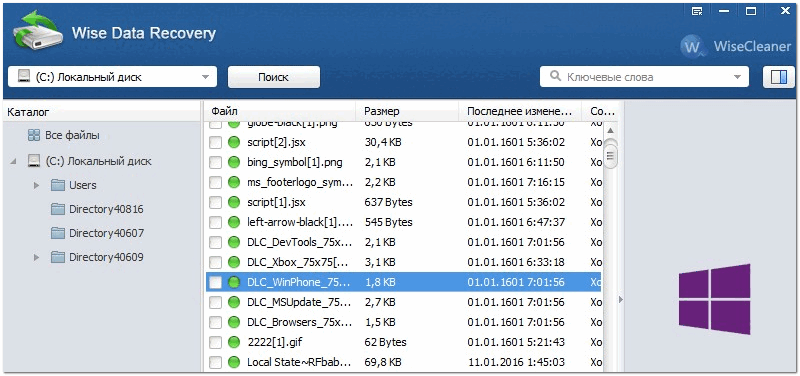
A Wise Data Recovery egy ingyenes helyreállítási szoftver törölt fotók, dokumentumok, videók, zene, e-mail üzenetek. A program nem csak a helyi merevlemezeket látja, hanem az összes csatlakoztatott külső meghajtót, flash meghajtót, memóriakártyát stb.
A programnak van egy speciális funkciója, amely lehetővé teszi egy adott fájl helyreállításának esélyeinek értékelését: mindegyik előtt egy speciális jelzés (zöld, sárga, piros) világít. A zöld fájlok legvalószínűbb sikeres helyreállítása...
Főbb jellemzők:
- a rendszerhez csatlakoztatott meghajtók gyors vizsgálata;
- kényelmes és egyszerű felület;
- kompakt méret - csak néhány MB;
- a Windows 10, 8.1, 8, 7, Vista, XP támogatása;
- Orosz nyelv támogatása.
CD-helyreállítási eszköztár

CD Recovery Toolbox – ez a segédprogram a CD/DVD lemezekről (a legnépszerűbb különböző típusok: CD, DVD, HD-DVD, Blu-Ray stb.). A program átvizsgálja és megkeresi a fájlokat különféle formátumok: zene, film, képek, fényképek, dokumentumok. A szkennelési folyamat során a program többféle algoritmust használ, ami nagyban növeli a hatékonyságát!
Általában elegendő egy nélkülözhetetlen segédprogram a CD-kkel való munkához.
Főbb jellemzők:
- számos algoritmus a fájlok vizsgálatához és észleléséhez;
- munka után - a program részletes jelentést ad;
- képes helyreállítani a 4 GB-nál nagyobb fájlokat;
- részletes beállítások a helyreállított fájlok mentésére, mit kell menteni és mit nem, részletes információk jelennek meg a fájlokról;
- Windows 7/8/10 alatt működik.
Glary Undelete

Ezt a segédprogramot a Glary Soft szoftvercsomag tartalmazza (ami nem lenne felesleges minden felhasználó számára a számítógépén – elvégre minden benne van, amire szüksége van: optimalizálás és finom Windows beállítás, dolgozni lemezekkel, fájlokkal, rendszerleíró adatbázissal és még sok mással).
Ami közvetlenül illeti Glary Undelete- akkor ez egy ingyenes és meglehetősen jó minőségű segédprogram a törölt információk helyreállításához. A segédprogram támogatja az összes legnépszerűbb fájlrendszert: FAT, NTFS, NTFS + EFS. Lehetővé teszi a helyreállítást, beleértve a tömörített és titkosított fájlokat az NTFS fájlrendszerben.
Vannak név, dátum, méret, helyreállítási lehetőségek szerinti szűrők (nagyon kényelmes, ha több ezer fájlt talált a lemezen, és csak ki kell választania valamit).
A felület nagyon egyszerű: a meghajtók, mappák stb. a bal oldalon, a fájlok a jobb oldalon jelennek meg. A program tetején: szűrők és keresősáv. Minden támogatott modern rendszerek Windows 7/8/10.
360 törlésének visszavonása

Az Undelete 360 egy nagyon jó program a különböző meghajtókról törölt információk helyreállítására (támogatott: merevlemez, flash meghajtó, memóriakártya, digitális fényképezőgép stb.).
A program közvetlenül működik a meghajtóval (a Windows operációs rendszert megkerülve), lehetővé téve a fájlok megtalálását és visszaállítását a legtöbb esetben. különböző problémák: egy fájl egyszerű, gondatlan törlésétől kezdve a formázásig és a vírustámadásig.
Ami még magával ragad ebben a segédprogramban, az az, hogy képes szűrni a talált fájlokat azok típusa és a mappa szerint, ahonnan törölték. Van a fájl előnézete, ami nagyon fontos a fényképek és képek esetében.
Az Undelete 360 a következő fájltípusokat támogatja és működik:
- dokumentumok: DOC, XLS, RTF, PDF, PPT, MDB, HTML, CSV, TXT, PAS, CPP, EML;
- audio- és videofájlok: AVI, MP3, WAV, WMA, MPG, MOV, ASF stb.;
- fotók és képek: JPEG, JPG, PNG, BMP, GIF, TIF, TGA, EML, RAW stb.
Várjuk a témával kapcsolatos kiegészítéseket ☻
A PC-felhasználók gyakran szembesülnek kellemetlen helyzettel, amikor vissza kell állítaniuk a merevlemezről a véletlenül vagy véletlenül törölt fájlokat. Az ilyen adatokat a rendszer „nullával” jelöli, ami után további információk írhatók rájuk. Más adatok írásakor, amikor a felhasználó feltölti a felszabadult lemezterületet, az eredeti fájlok örökre elvesznek.
Ezért ma elmondjuk, hogyan lehet visszaállítani az adatokat merevlemezről vagy flash meghajtóról, és hogy lehetséges-e, hogy ne veszítse el őket örökre!
Mit ne tegyünk és mit tegyünk:
- Semmilyen esetben ne telepítsen programokat, és ne mentse a fájlokat arra a lemezre, amelyen a törölt fájlok találhatók - ez növeli a sikeres helyreállítás esélyeit.
- További munkákhoz használata javasolt külső meghajtó.
Az adatok kinyerésével szakemberekhez fordulhat, de munkájuk általában túl drága. A helyreállítást saját kezűleg elvégezni is nagyon reális. Annak érdekében, hogy ne ütközzön ebbe a problémába, olvassa el, mi utalhat erre.
Programok a törölt fájlok helyreállításához
R.Saver
Van speciális programok A törölt fájlok helyreállításához a legjobb az R.Saver. Ezek a programok többnyire nem csak számítógépes lemezekkel való munkára, hanem külső adathordozókra is alkalmasak. Az alábbi gombra kattintva letöltheti a törölt fájlok helyreállítására szolgáló programot.
Lehetséges, hogy az információkat csak részben állítják vissza, de ezzel meg kell birkózni. A legjobb eredmény elérése érdekében telepítse egy külső meghajtóra, futtassa onnan, és kövesse az utasításokat.
Az ingyenes, de nagyon hatékony R.Saver:
- a törölt fájlok visszaállítása flash meghajtóról vagy lemezről;
- a sérült fájlrendszerek helyreállítása;
- visszaadja az adatokat formázás után;
- visszaállíthatja a törölt fájlokat aláírással.
A végén lesz egy lista a törölt fájlok számítógépről történő helyreállításához.
Megvizsgáljuk, hogy az R.Saver hogyan állítja vissza a fájlokat ezután szabványos törlés a médiából. Ehhez vegyen egy közönséges USB flash meghajtót fájlrendszer NTFS, hozz létre egy külön mappát rajta, ments el több különféle dokumentumokat majd törölje őket.

A program főablakában hívja helyi menüés válassza az "Elveszett adatok keresése" lehetőséget.

A következő ablakban kattintson a "Nem" gombra, mivel az adatokat kézzel töröltük, nem formázással.

Várjuk a szkennelési folyamat befejezését.

Szkennelés után meglátjuk. távoli mappa, és benne vannak a dokumentumaink.



Határozza meg a mentés helyét, kattintson a "Kiválasztás" gombra.

Ez minden.

Recuva

Az egyik legígéretesebb termék. A program ingyenes, oroszosított és nem okoz nehézséget a masteringben.
A Recuva megtalálja a törölt fájlokat a számítógépéről vagy a külső adathordozóról, és azonnal újraéleszti őket. Miután letöltötte és telepítette számítógépre vagy külső meghajtóra, tegye a következőket:
- A helyreállítási varázsló elindítása után jelölje meg az összes visszaállítandó adatot;
- Jelölje meg azt a részt vagy mappát, ahol az elveszett adatok voltak;
- Ezt követően megkezdi a megjelölt mappák vizsgálatát és a törölt fájlok keresését. Időben hosszabb, de látható legjobb pontszámok, lesz egy mélyreható szkennelési funkció;
- A Recuva ezután lekéri az elveszett adatokat a merevlemezről vagy a külső adathordozóról. Külső adathordozó esetén a műveletek sorrendje megegyezik a merevlemezével;
- A program az összes talált adatot különböző színekkel kiemeli. Zöld - melyeket teljesen eltávolítottak, sárga - melyeket részben helyreállítottak, piros - ami minden információ elvesztésével törölve maradt.
Az utolsó szakaszban meg kell jelölnie azt a mappát, amelybe az összes fájlt menti.
R-stúdió

Fizetett, de szakmai program. Demo módban 256 KB-nál nem nagyobb dokumentumok helyreállítását teszi lehetővé. Visszaadja az összes véletlenül elveszett vagy hiányzó adatot formázás vagy vírustámadás után a merevlemezről vagy a merevlemezről cserélhető adathordozó. A támogatott verziók listája a Windows összes népszerű verzióját tartalmazza.
Praktikus interfész és fejlett funkciók további jellemzők tetszeni fog a legigényesebb felhasználóknak. A törölt fájlok helyreállítása az R-Studio segítségével - a letöltés utáni műveletek algoritmusa a következő lesz:
- Az R-Studio főablakában jelölje ki azt a lemezt/partíciót, amelyről a helyreállítást végrehajtja, majd kattintson a "Scan" gombra.

- A szkennelés után kattintson a "Megjelenítés a lemez tartalmára", jelölje meg mindazt, amit vissza kell állítani, majd kattintson a "Megjelölt visszaállítása ..." gombra.
A program nemcsak az egyes dokumentumokat, hanem a merevlemez teljes szakaszait is életre keltheti.
Starus fájl helyreállítás

A program rövid időn belül megkeresi és visszaküldi számítógépre vagy külső adathordozóra a hiányzó adatokat. Ez shareware.
- A keresés megkezdése előtt telepítenie kell a Starus File Recovery programot, és el kell kezdenie a szkennelést onnan, ahol az adatokat törölték.
- A helyreállítás után, amikor a felhasználó üzenetet kap a sikeres műveletről, a program felajánlja a funkciót előnézet válogatáshoz.
- Mark szükséges fájlokatés hol kell tárolni őket. Adatokat írhatunk CD-re, flash meghajtóra, virtuális képre, vagy (ha sok az információ) elküldhetjük FTP kapcsolaton keresztül.
Szép napot!
